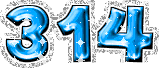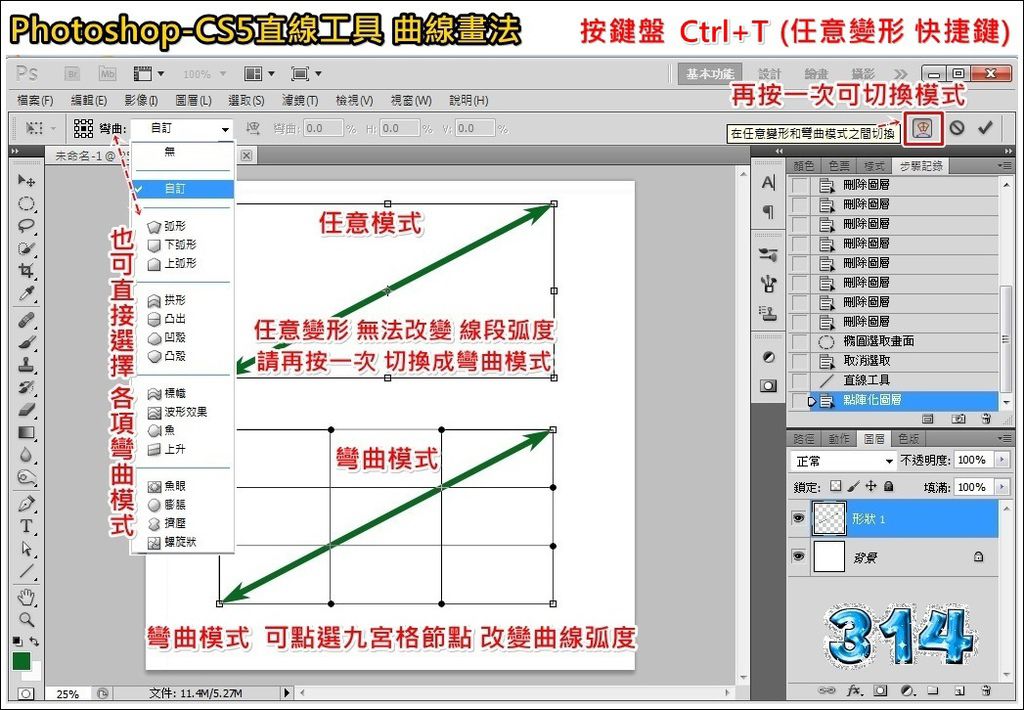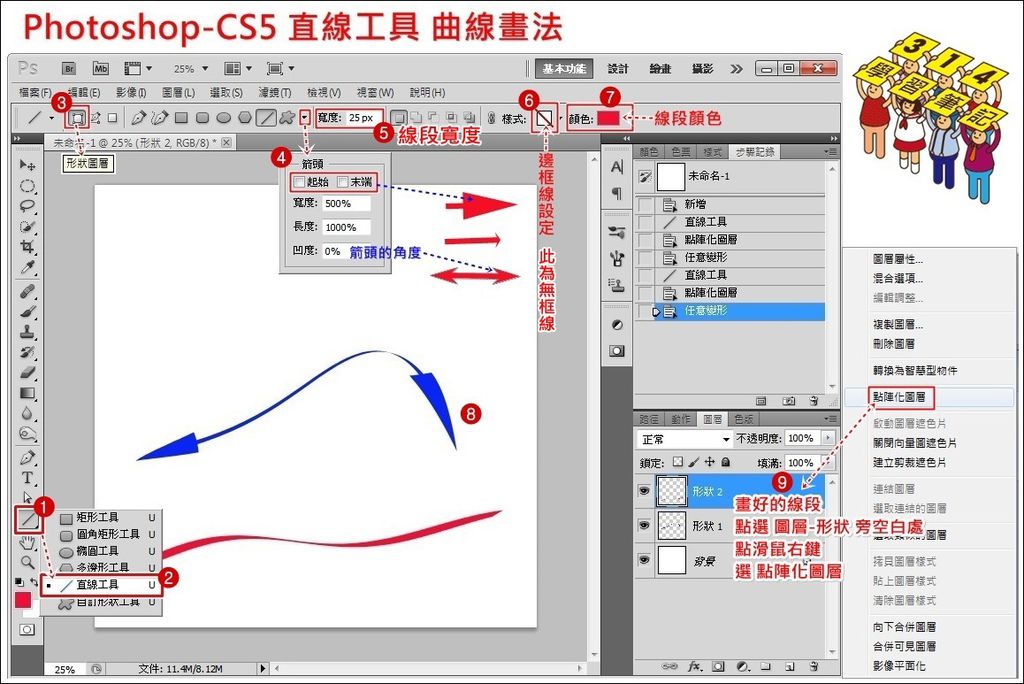最新訊息
目前分類:影像~技巧篇 (61)
- Dec 22 Mon 2014 22:41
clipartlogo.com 向量圖倉-免費 免註冊 免登入 好下載
- Dec 22 Mon 2014 22:28
gofreedownload 免費向量圖倉

gofreedownload 免費向量圖倉
http://zh-cht.gofreedownload.net/free-vector/vector-floral/
第一眼與這網站相遇
感動的欲留下眼淚
優質免費的向量圖庫
經常需要趕報告、趕圖稿;搞企畫書
苦無素材製作的救星網站
沒有煩人的廣告
沒有繁複找不到下載的設定
一個重量級的免費倉圖
豐富的資源向量圖檔、筆刷、ai檔...
- Dec 21 Sun 2014 20:08
連續等距複製快捷鍵
- Dec 21 Sun 2014 18:44
Illustrator 鍵盤快速鍵
Illustrator 鍵盤快速鍵
|
|
| 一般快速鍵 | 工具列快速鍵 |
| 操作物件快捷鍵 | 顏色快捷鍵 |
| 呈現方式快捷鍵 | 文字類別快捷鍵 |
一般的快速鍵與捷徑 TOP↑
| 移動一個單位 | 方向鍵 |
| 移動十個單位 | Shift-方向鍵 |
| 限制比例 | Shift-拖曳 |
| 畫面最適化於視窗中 | 按兩下掌型工具 |
| 畫面等比例 | 按兩下放大鏡工具 |
| 增加點陣尺寸 | Ctrl-Shift-. |
| 減少點陣尺寸 | Ctrl-Shift-, |
| 增加字型尺寸/10級 | Ctrl-Alt-Shift-. |
| 減少 字型尺寸/10級 | Ctrl-Alt-Shift-, |
| 行距增加 | Alt-上 |
| 行距減少 | Alt-下 |
| 字距增加 | Ctrl-右 |
| 字距減少 | Ctrl-左 |
工具列快捷鍵 TOP↑
| 選取工具 | V |
| 方向選取工具 | A |
| 套索工具 | Y |
| 指揮套索工具 | Q |
| 鋼筆工具 | P |
| 增加錨點工具 | = |
| 刪除錨點工具 | - |
| 轉換錨點 | Shift-C |
| 文字工具 | T |
| 橢圓形工具 | L |
| 矩型工具 | M |
| 筆刷工具 | B |
| 鉛筆工具 | N |
| 縮放工具 | S |
| 鏡射工具 | O |
| 任意變形工具 | E |
| 漸變工具 | W |
| 長條圖工具 | J |
| 漸層網格工具 | U |
| 漸層工具 | G |
| 檢色滴管工具 | I |
| 油漆桶工具 | K |
| 剪刀工具 | C |
| 掌型工具 | H |
| 放大鏡工具 | Z |
| 填色/筆劃 | X |
| 切換填色與筆劃 | Shift-X |
| 顏色 | , |
| 漸層 | . |
| 無 | / |
| 切換工具列 | Ctrl-Tab |
操作物件快捷鍵 TOP↑
| 再次變形 | Ctrl-D |
| 移動... | Ctrl-Shift-M |
| 單獨物件轉換... | Ctrl-Alt-D |
| 組成群組 | Ctrl-G |
| 解散群組 | Ctrl-Shift-G |
| 鎖定 | Ctrl-2 |
| 解除全部鎖定 | Ctrl-Alt-2 |
| 隱藏選去範圍 | Ctrl-3 |
| 顯示全部 | Ctrl-Alt-3 |
| 合併 | Ctrl-J |
| 平均 | Ctrl-Alt-J |
| 複合路徑製作 | Ctrl-8 |
| 複合路徑釋放 | Ctrl-Alt-8 |
| 建立外框 | Ctrl-Shift-O |
| 套用上一個濾鏡 | Ctrl-E |
| 上一個濾鏡 | Ctrl-Alt-E |
| 第一個物件的上面 | Ctrl-Alt-Shift-] |
| 下一個物件的上面 | Ctrl-Alt-] |
| 下一個物件的下面 | Ctrl-Alt-[ |
| 最後一個物件的下面 | Ctrl-Alt-Shift-[ |
| 移至最前 | Ctrl-Shift-] |
| 置前 | Ctrl-] |
| 置後 | Ctrl-[ |
| 移至最後 | Ctrl-Shift-[ |
顯示/取消色盤快捷鍵 TOP↑
| 顯示/取消所有色盤 | Tab |
| 顯示/取消所有物件(工具組除外) | Shift-Tab |
| 顯示/取消色盤 | Ctrl-I |
| 顯示屬性 | Ctrl-Shift-I |
| 顯示/取消物件資訊 | Shift-F6 |
| 顯示/取消資訊 | F8 |
| 顯示/取消顏色 | F6 |
| 顯示/取消屬性 | F11 |
| 顯示/取消透明 | Shift-F10 |
| 顯示/取消筆畫 | F10 |
| 顯示/取消漸層 | F9 |
| 顯示/取消樣式 | Shift-F5 |
| 顯示/取消筆刷 | F5 |
| 顯示/取消圖層 | F7 |
| 顯示/取消轉換 | Shift-F8 |
| 顯示/取消對齊 | Shift-F7 |
| 顯示/取消路徑管理員 | Shift-F9 -] |
| 字元... | Ctrl-T |
| 段落... | Ctrl-M |
| 定位尺標... | Ctrl-Shift-T -[ |
| 調整螢幕模式 | F |
| 觀看貝茲曲線樣式 | Ctrl-Y |
| 印前預覽 | Ctrl-Alt-Shift-Y |
改變呈現的方式快捷鍵 TOP↑
| 畫面最適化於視窗中 | 按兩下掌型工具 |
| 畫面等比例 | 按兩下放大鏡工具 |
| 點陣預視 | Ctrl-Alt-Y |
| 放大 | Ctrl-= |
| 縮小 | Ctrl-- (hyphen) |
| 符合視窗 | Ctrl-0 |
| 實際尺寸 | Ctrl-1 |
| 顯示/取消路徑線條 | Ctrl-H |
| 顯示/取消樣板 | Ctrl-Shift-W |
| 顯示/取消尺標 | Ctrl-R |
| 顯示/取消邊框 | Ctrl-Shift-B |
| 顯示/取消透明網格 | Ctrl-Shift-D |
| 顯示/取消參考線 | Ctrl-; |
| 鎖定/取消鎖定參考線 | Ctrl-Alt-; |
| 製作參考線 | Ctrl-5 |
| 釋放參考線 | Ctrl-Alt-5 |
| 智慧型參考線 | Ctrl-U |
| 顯示/取消格點 | Ctrl-' |
| 靠齊格點 | Ctrl-Shift-' |
| 靠齊控制點 | Ctrl-Alt-' |
文字操作快捷鍵 TOP↑
| 增加點陣尺寸 | Ctrl-Shift-. |
| 減少點陣尺寸 | Ctrl-Shift-, |
| 增加字級尺寸/10級 | Ctrl-Alt-Shift-. |
| 減少字級尺寸/10級 | Ctrl-Alt-Shift-, |
| 增加行距 | Alt-上 |
| 減少行距 | Alt-下 |
| 移至字行最右處 | Ctrl-右 |
| 移至字行最左處 | Ctrl-左 |
| 齊左 | Ctrl-Shift-L |
| 置中 | Ctrl-Shift-C |
| 齊右 | Ctrl-Shift-R |
| 齊行 | Ctrl-Shift-J |
| 字距微調 | Ctrl-Alt-K |
| 字距設定為 0 | Ctrl-Shift-Q |
| 調節間隔 | Ctrl-Alt-O |
| 突顯文字 | Ctrl-Alt-Shift-F or Ctrl-Alt-Shift-M |
| 突顯文字 | Ctrl-Shift-X |
| 插入連字號(Hyphen) | Ctrl-Shift-- |
- Dec 21 Sun 2014 16:46
AI 等距複製 簡易繪製太陽圖(快捷鍵Ctrl+D 等距複製貼上)
- Jun 08 Sun 2014 20:03
使用Microsoft Office 2010文書系列繪製漂亮的弧度箭頭
使用Microsoft Office 2010文書系列繪製漂亮的弧度箭頭
利用Word或其他相關的Microsoft Office 系列 都能繪製圖樣
...................................
漂亮的弧度箭頭繪製法:
第一步驟:
開啟word→開新文件→插入→圖案→選擇弧形
第二步驟:
弧形-綠色圓點→可以調整角度
4周的圓點→調整弧度長度、大小
第三步驟:
點弧形圖→滑鼠右鍵→選最下方的格式化圖案
第四步驟:
選 線條樣式→設定 寬度、虛線類型、箭頭類型
第五步驟:
設定 線條色彩
第六步驟:
設定 陰影
再來就隨心所欲的玩吧...
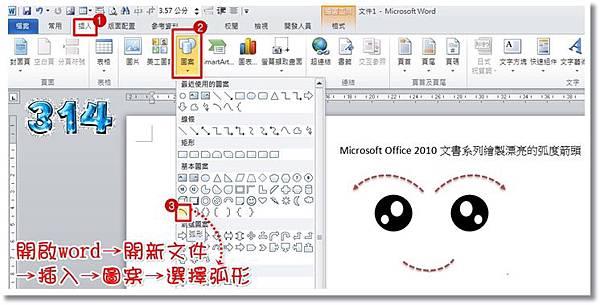





...................................
有很多大師們是用Word畫出許許多多擬真的圖案
- Jun 02 Mon 2014 00:08
AI 花朵遮罩製作

AI 花朵遮罩製作
使用 Illustrator 製作遮罩 比用Photoshop 更直覺式更容易
花朵遮罩製作:
.......................................
第1步驟 路徑管理員介面:
先將路徑管理員介面叫出 方便等等製作花朵
視窗→勾選 路徑管理員介面
.......................................
第2步驟 點選橢圓形工具
按住滑鼠左鍵→點(矩形工具)右下角的小小三角形→點選橢圓形工具
.......................................
第3步驟 畫正圓形
橢圓形工具 邊框選黑色
按住鍵盤Shift 用滑鼠拉出一個正圓
.......................................
第4步驟 複製4個正圓形
點選正圓→按住鍵盤alt→向外拖放 (複製)
↑重複此動作4次 複製4個正圓
.......................................
第5步驟 製作花朵形狀
將5個正圓形擺成花朵形狀(按住鍵盤ctrl 再點正圓 方便擺放)
→選取路徑管理員→點選(將重疊物件合併複合成一個形狀)
→變成花朵
.......................................
第6步驟 製作花朵遮罩
拉一張圖進編輯區→點選花朵形狀 按滑鼠右鍵
- May 30 Fri 2014 15:51
AI 文字陰影 文字效果


AI 文字效果
.......................................
第一步驟 輸入3組相同文字:
1.輸入文字 例如:314非常好學
2.左手按住鍵盤的Alt鍵→右手用滑鼠點住文字 向外拖移 就能複製相同文字
3.↑重複拖移2次,共要3組文字
.......................................
第二步驟 3組文字各自設定
(顏色 大小 隨心所愛 自由調整)
第一組文字 設定:字體黑色 字框黑色 畫筆粗細16pt 文字大小72pt(文字邊框)
第二組文字 設定:字體黃色 字框黃色 畫筆粗細6pt 文字大小72pt(文字背景)
第三組文字 設定:字體紅色 無字框 文字大小72pt
.......................................
第三步驟文字陰影設定
點選 第一組文字→效果→風格化→陰影→勾選預視 邊微調想要的陰影效果
.......................................
第四步驟 文字疊疊樂組合 完成
排列順序錯誤 可點文字 →排列→下一層
發現Adobe Illustrator 越來越好玩
可是公司 要我繼續再研究Adobe InDesign 天啊....一款比一款更專精="=||
- May 11 Sun 2014 09:34
AI 文字漸變特效-Adobe Illustrator CS6
AI 文字漸變特效
PS:教學步驟會因各版本有所差異性
此為Adobe Illustrator CS6版步驟
1.輸入 文字 按住ALT拖拉 複製3個相同文字
例如:春夏秋冬
2.第一個春夏秋冬設定 紅色 字元大小60
第二個春夏秋冬設定 黃色 字元大小20
第三個春夏秋冬設定 黑色 字元大小60 外框白色 粗細3
3.點選第一個春夏秋冬→滑鼠右鍵→排列順序→移到最前
4.按住Shift→點選第一個跟第二春夏秋冬→視窗(叫出對齊窗格)→水平居中
5.按住Shift→點選第一個跟第二春夏秋冬→點選 物件→漸變
PS:若是點選 釋放→就是還原漸變效果
6.點選第3個春夏秋冬→滑鼠右鍵→排列順序→移到最前
7.將第3個春夏秋冬擺放在漸變字上
- May 11 Sun 2014 09:04
Adobe Illustrator CS6 AI 拖拉複製物件快捷鍵
- May 10 Sat 2014 22:22
Adobe Illustrator CS6 AI 出血設定
Adobe Illustrator CS6 AI 出血設定
AI 程式我算是幼幼班,邊做邊學中@@"
Adobe Illustrator 主要是印刷排版程式
314較常利用作為(點陣圖轉向量圖)讓圖片清晰用
隨著版本更新CS6 功能越來越強大,
漸漸適用於插畫、海報、型錄、書籍、網頁、視訊等設計
.............................................
印刷輸出的重要步驟:出血設定(邊界設定之意)
一般設定為0.3-0.5cm
(過小不宜印刷與裁切,印出來的成品容易被退件)
(過大沒意義=_=")
.........................................
出血設定1:(新增檔案設定法)
一種是在一開始製作時就設定
開啟Adobe Illustrator 程式
→檔案→新增→出血(設定 03.-0.5cm)→確定
印刷檔格式:CMYK
- Mar 02 Sun 2014 21:45
AI檔 完稿印刷注意事項

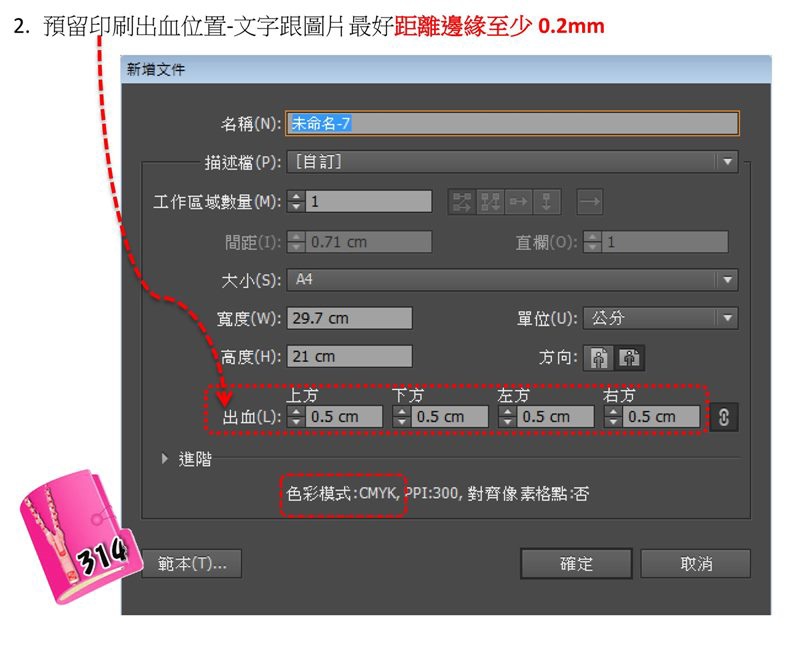
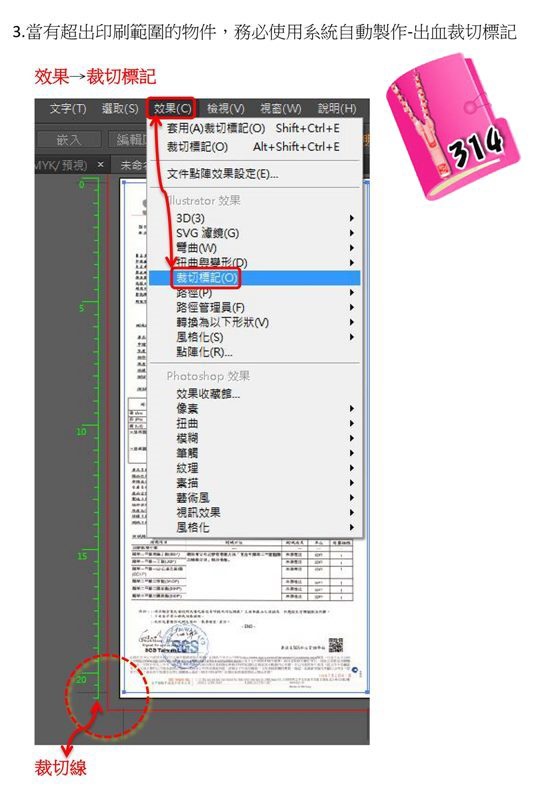






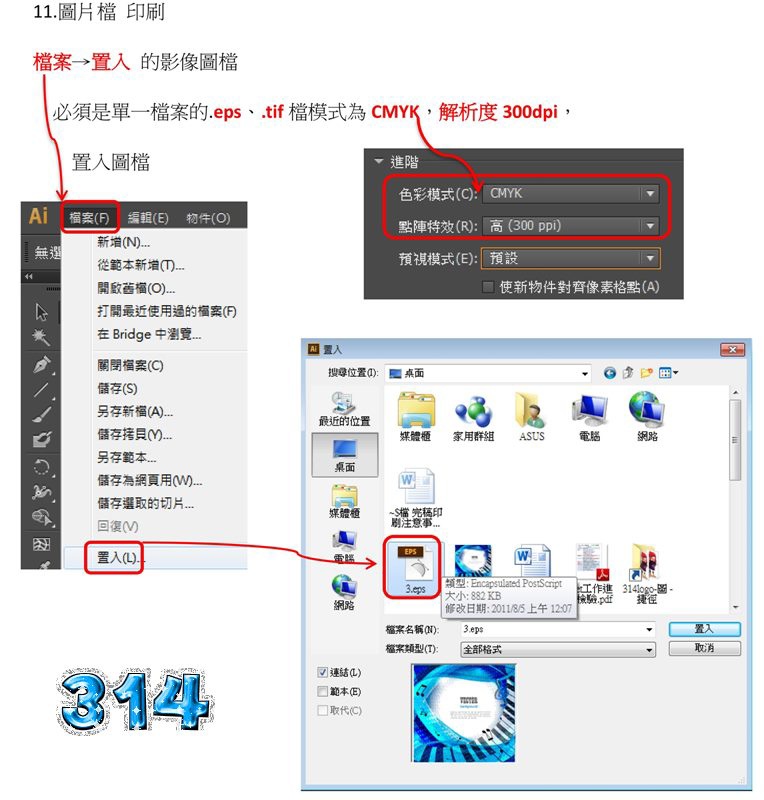
↑影像圖檔轉向量 累了...下回有時間再繼續
文字說明:
AI檔完稿印刷注意事項
新增文件時先做好設定
印刷的色彩對應則是CMYK 色彩 (印刷四原色)
預留印刷出血位置-文字跟圖片最好距離邊緣至少0.2mm
當有超出印刷範圍的物件,務必使用系統自動製作-出血裁切標記
效果→裁切標記
影像特效千萬別使用向量軟體製作-例如: Illustrator、Inkscape、CorelDRAW..
印刷時很容易印不出來或是特效模糊慘不忍睹
影像特效,請使用PhotoShop 製作
例如使用AI筆刷,印刷前要記得先(展開外觀) 才不會造成筆刷效果遺失
物件→(擴展外觀)展開外觀 (繁體中文化部分翻譯會有所誤差)
PS:若是堅持雞蛋裡挑骨頭請自各花萬把元到專業補習班上課
純粹是自己的學習筆記順手PO文做紀錄
展開後還要將底部線段拿掉只留下轉成物件的的筆刷效果
影像設計,如果有大面積黑色區塊,
請設定C20 M20 Y20 K100 總數加起來別超過250 (總數就是4原色的數值總和)
C20 M20 Y20 K100的設定才能讓色彩濃度飽和印出來漂亮
若設定K100-印刷成品會有點飽和度不足或變半透明
超過250 會造成印刷後油墨太濕不易乾,會讓疊上去的後續印刷品背面污染沾黏
文字-在印刷前檔案中的文字皆須建立外框,字型才不會跳掉
選取→物件→文字物件 文字→建立外框
顏色選擇斜角的顏色→特別色請勿使用
請別選到疊印印刷後色彩會有誤差
線條印刷粗細必須「0.25pt」以上才能印出
圖片檔印刷
檔案→置入的影像圖檔
必須是單一檔案的.eps、.tif檔模式為CMYK,解析度300dpi,
- Dec 26 Thu 2013 19:09
PS利用遮罩圖層 快速合成影像


PS利用遮罩圖層 快速合成
如果不講究細節 利用圖層遮罩法
30分-60分內 可快速合成影像
1.先找好要合成影像 開啟2張原圖 背景A圖+影像主角B圖
B圖 全選→複製 到A圖→複製貼上 就可以開始修改
2. 可以拷貝背景A圖 方便修改 或預防弄錯有個備份
3.要合成影像圖層 設透明度 方便透視背景圖修改
4.按鍵盤 Ctrl+T (變形快捷鍵)
方便重疊 調整角度 影像大小
點選圖片4個邊角 可調整角度
5.大約調整好位置 按圖層遮罩 (等等編修邊微調)
點選筆刷 將不要的部分用筆刷擦除
點選筆刷時 要點非遮罩邊 才能擦除不要的地方
6.去背完成後 點選→影像→調整
微調成與背景圖同樣的色調
7.合成接邊處 利用 左列工具
仿製 修復 塗抹 及濾鏡
(不同影像 不同數值 不同做法)
完美接合
慢慢練習 會越用越順手
未來的PS大師就是你

- Dec 21 Sat 2013 22:50
PS 鋼筆工具 文字曲線 製作

PS 鋼筆工具 文字曲線 製作
利用 鋼筆工具 製造 文字曲線
可隨自己設計 有更多樣變化
在鋼筆工具設定為 路徑
繪製的鋼筆曲線 可按住Ctrl鍵 上下左右拉動微調弧度
繪製好曲線後
再點選 文字工具 輸入文字 即可繞著曲線編排
點選文字選項的方向鍵 有不同的效果
如果不需要曲線 就點選 路徑 將工作路徑刪除
曲線繪製
1、像在紙上畫一樣。

2用鋼筆工具時,你可以按 Ctrl 調整弧度

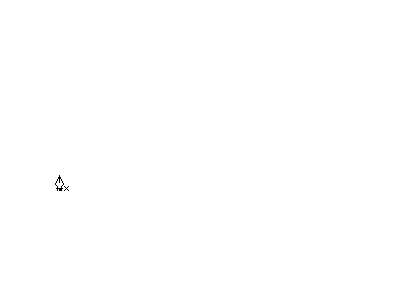
變化不同圖案路徑設定:
選 自訂形狀工具→形狀→自己選擇後
再點選 文字工具 輸入文字 即可繞著圖案編排

- Dec 20 Fri 2013 18:59
SAI 電漫繪製程式 魔棒工具設定
此程式繪製如夢似幻的漫畫效果 甚佳
但是很多人入門 碰到的問題 就是 不會使用魔術棒
點了魔術棒 發現是全選狀態
SAI 魔棒工具(魔術棒)設定:
點選範圍載入部分
點選 色差範圍的部分
色差範圍 建議選0
選取範圍載入來源:
點選 可見影像

沒被魔術棒選取的地方
可利用 選取筆 點選 很方便

魔棒 取消選取設定
選取→取消選取 或 反轉選取

程式介紹:
目前使用率最高最夯的電腦漫畫繪製程式
簡稱:SAI
程式全名:PaintTool SAI
軟體日文名稱為ペイントツールSAI
是日本SYSTEMAX公司銷售的一款繪圖軟體
日本官方網站:http://www.systemax.jp/ja/sai/
說明:
- Dec 15 Sun 2013 15:37
Photoshop-直線工具 曲線畫法 (CS5 & SC6)
Photoshop-直線工具 曲線畫法
CS5跟CS6介面不同 繪製法也不同
曲線畫法 又有多種
有用直線工具畫法
利用文字工具的曲線段畫法
利用鋼筆工具的曲線畫法
Photoshop-CS5直線工具 曲線畫法
新增檔案
選擇直線工具
選擇形狀圖層
選擇箭頭-依照需求 設定箭頭端 箭頭長X寬X角度凹度
選擇線段寬度-依照需求設定
選擇線段邊框線-依照需求設定 (紅色斜線為無框線設定)
選擇線段顏色-依照需求設定
畫好的線段 點選 圖層-形狀 旁空白處
點滑鼠右鍵→選 點陣化圖層
再按鍵盤Ctrl+T (任意變形 快捷鍵)
選擇彎曲模式 (再按一次可切換)
(備註:若是選擇 任意變形 無法改變 線段弧度
請再按一次 切換成彎曲模式)
請選擇彎曲模式 可點選九宮格節點 改變曲線弧度
或是選擇 各項彎曲模式
.............................................................
- Nov 03 Sun 2013 14:12
Photoshop 簡易去除浮水印 路人甲
Photoshop 簡易去除浮水印 路人甲
簡易移除法:
點選 Photoshop 左側工具列上的OK蹦圖示
點選→汙點修復筆刷工具
→設定 筆刷大小數值
(要移除的背景複雜 筆刷數值小 慢慢移除)
→設定 內容感知
塗抹 移除物 =OK完成
注意:
過於精細 複雜的背景 或 商業用 或 追求完美型
就要自行搭配 修復筆刷 仿製印章 圖層複製...等步驟


- Nov 02 Sat 2013 19:47
2013-PhotoScape版本3.6.5 繁體中文-10分鐘搞定海報網拍圖
2013- PhotoScape 新版本3.6.5 繁體中文-10分鐘搞定海報網拍圖


簡單就是王道
免費繁體中文的影像編輯PhotoScape
官方網址下載點:
http://www.photoscape.org/ps/main/download.php?lc=cn
314 提供免安裝攜帶版
PhotoScape 3.6.5版 繁體中文 免費 免安裝可攜版
無法下載請通知我 ^^謝謝

網拍海報文宣作業必備 -10分鐘用PhotoScape搞定
網拍圖 自製動畫檔 影像編輯 所向無敵 輕鬆搞定

- Oct 12 Sat 2013 02:08
簡易學習-背景透明素材製作
簡易學習-背景透明素材製作


網拍商品編排、公司簡報、學校作業美編中必用
沒有透明的背景常會破壞整個版面
別讓自己的作品一再遷就圖檔
建議使用.PNG製作素材
PNG可透明背景、壓縮影像不失真
GIF 可透明背景不適合用於全彩照片、
漸層豐富的細膩影像儲存會模糊沙粒狀
…………………………………………
Ulead PhotoImpact X3製作法:
快捷鍵 Ctrl+z--返回前步驟




- Sep 12 Thu 2013 20:55
Photoshop鋼筆曲線去背
Photoshop鋼筆曲線去背
去背方式 很多種--沒有絕對
這僅是個人學習筆記紀錄
快捷鍵運用:
Tab=隱藏(顯示)所有控制板
空白鍵=移動影像
【Ctrl】+【+】=放大影像
【Ctrl】+【- 】=縮小縮小影像
【Ctrl】+【z 】=回覆上一個動作
背景色填充【Ctrl】+【Del】
前景色填充【Alt】+【Del】
切斷引導線Alt
路徑面板開啟:視窗→路徑